

3 outils simples pour créer un prompteur – Les Outils Tice. Il est parfois utile, rassurant, lorsque l’on doit intervenir devant un groupe important d’avoir à portée de main le texte de votre intervention. Voici trois outils en ligne qui vont vous permettre de créer en quelques secondes et d’utiliser un prompteur à la façon des journalistes à la télévision. Trois services gratuits qui vont faire défiler sur l’écran de votre ordinateur votre texte.
Trois outils pour ne plus jamais avoir peur des trous de mémoire. CuePrompter. 12 Ways to Create Videos On Chromebooks. It seems like every month there is a new tool for creating videos on Chromebooks.
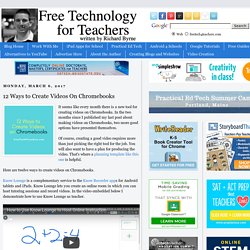
In the two months since I published my last post about making videos on Chromebooks, two more good options have presented themselves. Of course, creating a good video requires more than just picking the right tool for the job. You will also want to have a plan for producing the video. That's where a planning template like this one is helpful. Here are twelve ways to create videos on Chromebooks. Know Lounge is a complementary service to the Know Recorder apps for Android tablets and iPads. If you have a Chromebook that supports the use of Android apps, your students can create animated videos with Toontastic 3D. VideoAnt. Ajouter annotations et commentaires à une vidéo – Les Outils Tice. Article mis à jour le 8 juin 2016 par Fidel Navamuel VideoAnt est un formidable outil que l’on doit à l’université du Minnesota et qui permet d’ajouter des annotations ou des commentaires à une vidéo puis de la partager.
C’est un excellent outil pour la classe inversée et pour le travail de groupe en classe ou à la maison avec vos élèves ou étudiants. Vibby. Choisir et partager facilement des passages d'une vidéo. Vibby est un outil en ligne formidable qui permet de sélectionner des passages dans une vidéo pour pouvoir les partager et éventuellement les commenter en ligne.

Vibby est très simple à utiliser, il va faire fonction de surligneur pour vos vidéos. Autrement dit il va vous permettre de mettre en avant un ou plusieurs extraits d’une vidéo présente sur YouTube. Vous pourrez ensuite partager la vidéo avec une ou plusieurs personnes via une URL unique. Les personnes qui cliqueront sur le lien pourront consulter et voir soit uniquement les extraits que vous avez sélectionnés soit la vidéo entière. À l’usage c’est ultra pratique. D’autant plus pratique que Vibby permet aussi d’ajouter un commentaire à votre sélection. L’utilisation je vous le disais est très simple. ConvertToAudio. Récupérer le son d'une vidéo YouTube. ConvertToAudio est un outil web2 en ligne qui permet d’extraire le son d’une vidéo et de le sauvegarder dans de multiples formats.
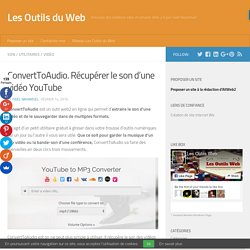
Il s’agit d’un petit utilitaire gratuit à glisser dans votre trousse d’outils numériques car un jour ou l’autre il vous sera utile. Que ce soit pour garder la musique d’un clip vidéo ou la bande-son d’une conférence, ConvertToAudio va faire des merveilles en deux clics trois mouvements. ConvertToAudio est on ne peut plus simple à utiliser. Il récupère le son des vidéos hébergées sur YouTube mais aussi sur Vimeo ou DalyMotion. Il suffit d’indiquer sur la page d’accueil du site l’adresse URL de la vidéo dont vous souhaitez récupérer la bande sonore. Il ne reste plus qu’à cliquer et choisir le format dans lequel vous souhaitez récupérer le fichier son. L’outil propose aussi un petit éditeur intégré qui vous permettra de faire des montages très simples pour ne récupérer qu’une partie de la vidéo.
ConvertToAudo fonctionne sur tous les dispositifs fixes ou mobiles. 3 outils en ligne pour editer des videos. Si l’usage de la vidéo en classe est un véritable plus pédagogique incontestable, ce média bien particulier peut aussi poser de vrais problèmes dès qu’il s’agit de monter ou d’éditer des images brutes.

Create your own animated video. Moovly. Créer des vidéos et des présentations animées. Moovly est un outil de montage en ligne qui permet de créer de manière relativement simple des vidéos et des présentations animées. Moovly est un outil formidable qui permet de donner à vos leçons, tutoriels et autres présentations en ligne un aspect ludique et professionnel incomparable. Il s’agit d’un véritable studio de montage en ligne qui va vous permettre de jongler et de mixer à la volée des images, des sons, de la vidéo dans des animations multimédia facilement partageables. [clickToTweet tweet= »Moovly est un outil de montage multimédia à la portée de tous ou presque. #tice » quote= »Moovly est un outil de montage multimédia à la portée de tous ou presque. »] C’est une des grandes forces de Moovly, il ne demande pas un long apprentissage pour réaliser des animations de qualité qui devraient en impressionner plus d’un.
Vous avez de toutes les façons la possibilité d’ajouter vos propres images et illustrations. Everyslide.com. Clipchoose. Créer des sondages sur des vidéos. 3 outils en ligne pour créer des leçons en vidéo. Les leçons en vidéo sont un des leviers de la classe inversée.
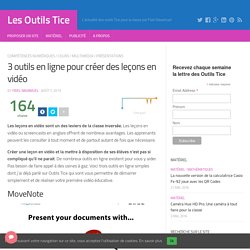
Les leçons en vidéo ou screencasts en anglais offrent de nombreux avantages. Les apprenants peuvent les consulter à tout moment et de partout autant de fois que nécessaire. Créer une leçon en vidéo et la mettre à disposition de ses élèves n’est pas si compliqué qu’il ne parait. MoocNote. Prendre des notes sur des vidéos. MoocNote est un outil en ligne idéal pour la classe inversée. Il permet de bâtir et de partager des collections de vidéos éducatives et d’y insérer des notes et des questions. MoocNote est une bonne surprise pour tous ceux et celles qui veulent intégrer de la vidéo dans leurs pratiques pédagogiques. Le service permet de se créer une sorte de bibliothèque personnelle de vidéos que vous allez pouvoir classer par collections ou dossiers.
Vous pourrez importer en quelques secondes vos vidéos depuis YouTube mais aussi et c’est un bon point depuis des services comme DropBox ou encore Google Drive. L’import est immédiat, il suffit de fournir l’url de la vidéo et vous pouvez commencer le visionnage immédiatement. Le service vous propose un « client » très complet pour regarder votre vidéo et aussi pour l’annoter. Toutes les notes de toutes les vidéos sont conservées dans MoocNote et peuvent être consultées à tout moment. EduCanon. Créer facilement des vidéos interactives pour ses étudiants. EduCanon est un outil tice qui permet de créer facilement des vidéos intégrant des questions, quizzs et compléments multimédias.

Un outil idéal pour la classe inversée qui permet de proposer des leçons en vidéo intégrant des moments de contrôle de la compréhension par l’apprenant. Tubechop. Un outil de montage simple pour Youtube. Mise à jour le 27 janvier 2015.